Microsoft Excel (Windows / Mac)
Se você tiver uma versão recente do Office instalada em seu computador (de 2007 em diante), tudo o que você precisa fazer é converter TXT para Excel é criar uma nova pasta de trabalho iniciando o aplicativo e selecionando o modelo Pasta de trabalho em branco na tela inicial.
Neste ponto, selecione a guia Dar na barra de ferramentas do Excel, clique no botão Do texto (localizado no canto superior esquerdo) e selecione o documento no formato TXT contendo as informações que deseja adicionar à planilha. Na janela que se abre, certifique-se de que haja uma marca de seleção ao lado do item Delimitado, escolha se deseja importar os dados a partir da primeira linha ou de outra linha do documento TXT, definindo um valor de sua escolha no campo de texto apropriado e pressionando o botão para a frente.

Agora você deve escolher por quais valores dividir os dados nas células da pasta de trabalho: selecionando tabulação, espaço, vírgula e ponto e vírgula todos os valores separados por vírgula ou ponto e vírgula dentro do documento original na planilha serão divididos em células horizontais, enquanto as células verticais serão divididas usando a passagem para a próxima linha no arquivo TXT como ponto de referência. Se houver outros símbolos pelos quais você deseja dividir as células, coloque a marca de seleção ao lado do item Mais e especifique o caractere a ser usado como divisor no campo de texto adjacente.
Para finalizar clique no botão para a frente, escolha se deseja formatar as células da planilha como texto, dados o valor geral e clique em final para transferir todos os dados do arquivo TXT para o documento Excel. Se você deseja personalizar os separadores de decimal e milhar usados pelo Excel para reconhecer os dígitos no arquivo TXT, clique no botão Avançado.
Ao final da importação você pode salvar sua planilha normalmente clicando no ícone disco flexível localizado no canto superior esquerdo (ou selecionando o item Salvar com nome do menu Envie o), clicando nos ícones Computador> Navegar e escolhendo a pasta para a qual exportar a pasta de trabalho.
Números (Mac)
Você tem um Mac? Então provavelmente você também instalou o Numbers, a alternativa da Apple ao Excel. Bem, saiba que você pode usar o Numbers para transformar um arquivo TXT em Excel de uma forma muito simples. Tudo que você precisa fazer é começar Números, arraste o arquivo TXT que deseja transformar em Excel no ícone do aplicativo na barra do Dock e aguarde alguns segundos para que o arquivo seja processado.
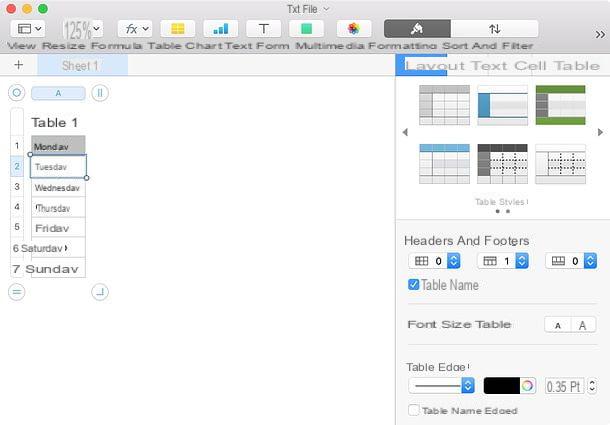
Se arrastar o arquivo TXT para o ícone do Numbers não funcionar, tente abrir o documento "manualmente" iniciando o Numbers, selecionando o item Apri do menu Envie o localizado no canto superior esquerdo e selecione o arquivo TXT para converter para Excel.
LibreOffice (Windows / Mac / Linux)
Se você não tem o Microsoft Office instalado em seu computador, você pode converter TXT para Excel também com LibreOffice o OpenOffice. Sobre o que é isso? Se você nunca ouviu falar deles, o LibreOffice e o OpenOffice são dois pacotes de produtividade gratuitos e de código aberto que oferecem (quase) todas as funções do Microsoft Office sem nenhum custo. Ambos são multiplataformas, portanto funcionam com todos os sistemas operacionais mais populares em computadores (Windows, macOS e Linux) e sua interface é totalmente traduzida para o língua do seu paísno. Ambos são muito bons, mas eu pessoalmente recomendo o LibreOffice, que tem um desenvolvimento mais ativo e mais alguns recursos.
Para baixar o LibreOffice em seu computador, conecte-se ao site oficial e clique no botão Baixar versão xx. Se você estiver usando um Mac, além do pacote de instalação do programa, você também deve baixar um pacote de tradução em língua do seu paísno (não é necessário no Windows), a seguir também clicar no botão Interface de usuário traduzida. Quando o download for concluído, se você estiver usando um PC com Windows, abra o arquivo LibreOffice_xx_Win_x86.msi e conclua a instalação do LibreOffice clicando em primeiro Corre e, em seguida, para a frente, para a frente, Instalar, Sim e final.
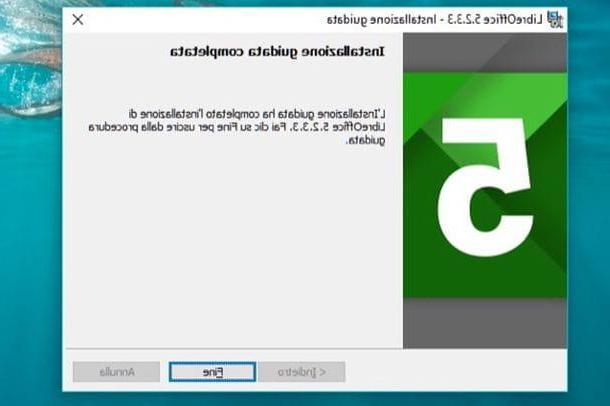
Se você estiver usando um Mac, abra o pacote dmg que contém o LibreOffice, arraste o ícone do pacote para a pasta Aplicações macOS e inicie o último clicando com o botão direito em seu ícone e selecionando o item Apri no menu que aparece (é usado para iniciar o LibreOffice, mesmo que venha de um desenvolvedor não certificado pela Apple, a operação deve ser realizada apenas na primeira inicialização).
Em seguida, feche o LibreOffice, abra o pacote dmg do pacote de idioma e inicie a instalação do pacote de tradução clicando com o botão direito no ícone LibreOffice Language Packselecionando o item Apri no menu que aparece e clicando no botão Instalar duas vezes seguidas.
Bem, agora você está pronto para entrar em ação! Comece então LibreOffice, crie um novo Planilha Calc clicando no item apropriado localizado na barra lateral esquerda e selecione o item Inserir folha do arquivo do menu Folha.
Neste ponto, selecione o arquivo TXT do qual deseja importar os dados, coloque a marca de seleção ao lado dos itens Tabulação, Vírgula e Ponto e vírgula ou Mais para indicar os critérios pelos quais separar os valores nas células e clicar em OK duas vezes seguidas para concluir o trabalho.
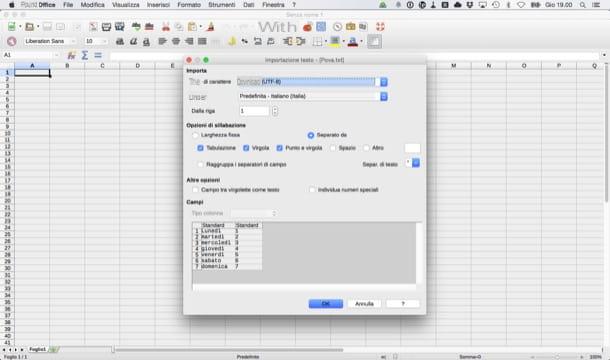
Em conclusão, você deve salvar a planilha normalmente clicando no ícone disco flexível localizado no canto superior esquerdo e selecione um dos formatos de arquivo do Excel como o formato de saída: XLS o XLSX (embora não haja nada que impeça o uso do formato ODS do OpenDocument).
Se precisar de ajuda para instalar o LibreOffice no Windows e Mac OS X, descubra como lendo meu tutorial sobre como abrir arquivos ODG.
Google Drive (online)
Se você não tem o Office no seu PC e não quer perder tempo instalando novos programas, pode converter seus arquivos TXT em planilhas do Excel usando o Google Drive: o conhecido serviço de armazenamento em nuvem do Google que inclui aplicativos para produtividade online.
Para converter um arquivo TXT em XLSX ou ODS com o Google Drive, conectado à página inicial do seu Drive (você deve fazer login com uma conta do Google), clique no botão Novo localizado na barra lateral esquerda e selecione o item Planilhas do Google no menu que aparece.
Na página que se abre (a planilha), selecione o item importação do menu Envie o que está localizado no canto superior esquerdo. Em seguida, selecione a guia Carregar e arraste o documento TXT para converter para Excel na janela do navegador.

Assim que o upload for concluído, escolha se deseja ou não indicar um caractere separador para separar os valores a serem inseridos nas células da planilha e clicar no botão importação para iniciar a transformação do arquivo TXT em Excel.
Por fim, vá para o menu Arquivo> Baixar como do Google Drive (canto superior esquerdo) e escolha se deseja exportar o documento como XLSX, ODS ou outro formato de arquivo de sua escolha. Mais fácil do que isso ?!
Como converter TXT para Excel

























